- 打印
了解日期范围
分析编辑器 "上下文窗格 "日期范围 "部分中时间范围的含义
在添加分析时,日期范围有时可能不清楚。本文将对分析编辑器中的每个日期范围进行说明。
分析编辑器中有三个主要日期范围:
- 日历范围:参照当前日期和时间轻松计算时间。例如,这些范围包括 "今天"、"本周 "和 "过去 30 天"。
- 固定范围:根据不变的时间框架创建范围。如果你关注某个特定的时间段,那么这个范围就适合你。
- 相对范围:创建一个随时间变化的范围。如果你需要的时间范围不在日历范围内,那么这些范围就很有用。它们也适用于相对于不同时间范围的范围。例如,30 天前和 15 天前之间的时间范围。
日历范围
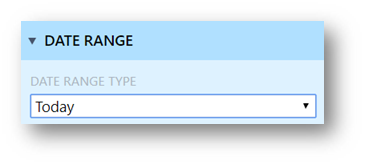
今日范围是指当前一天的时间范围。此范围将提取从午夜(上午 12:00 或 0000)到当前时间(基于完成日期、创建日期或更新日期)的数据。
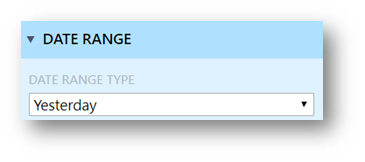
昨天指的是前一天的数据(基于完成日期、创建日期或更新日期)。从前一天的开始到结束(午夜到午夜)。
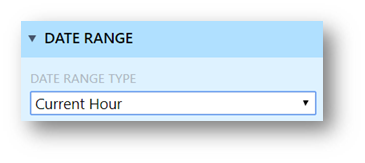
当前时间范围提供从当前时间到最后一小时的信息。例如,如果现在是 12:18,分析将显示过去 18 分钟的数据。
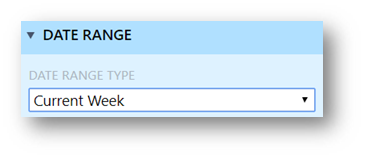
当前周显示从当前时间到一周开始(周一午夜)之间创建的数据。
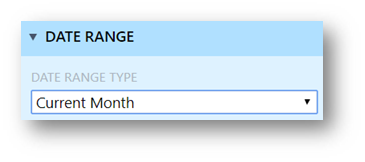
同样,"当前月"指的是当前月份开始到当前日期和时间之间的数据。(基于完成日期、创建日期或更新日期)
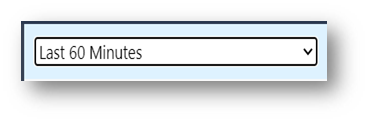
最近 60 分钟过滤器接收过去一小时内的滚动数据。
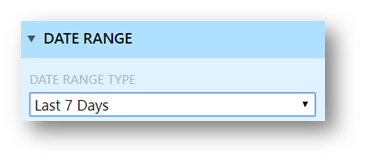
最近 7 天的范围是指从当前日期和时间开始的最近 7 天的滚动数据。
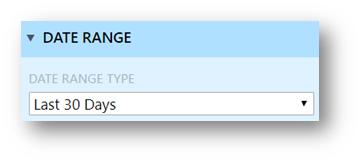
最后 30 天是指相对于当前日期和时间的过去 30 天。
固定范围

如果您对某组数据感兴趣,可以选择固定:**日期范围。**在该选项中,您可以选择有兴趣查看的范围的开始和结束。在本例中,分析程序将检查 2019 年 12 月 5 日开始至 2019 年 12 月 9 日结束之间的数据。
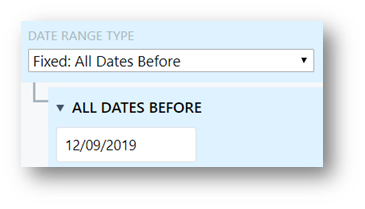
另一个固定选项允许过滤此处设置日期之前的日期。在本例中,固定:之前的所有日期将显示 2019 年 9 月 12 日之前的所有数据。
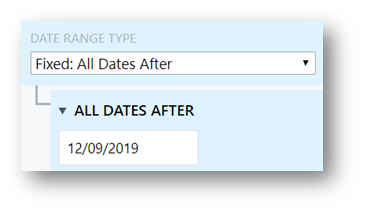
固定:All Dates After(所有之后的日期)将显示所选日期之后的数据。
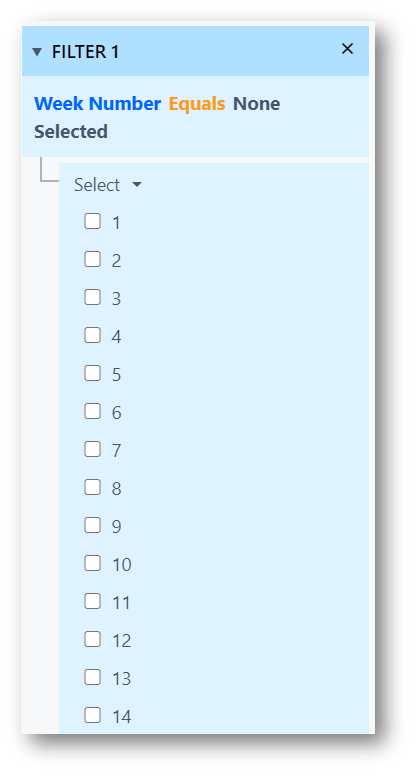
还有一个筛选器选项,可以只查看按记录完成的周号设置的数据。
相对范围
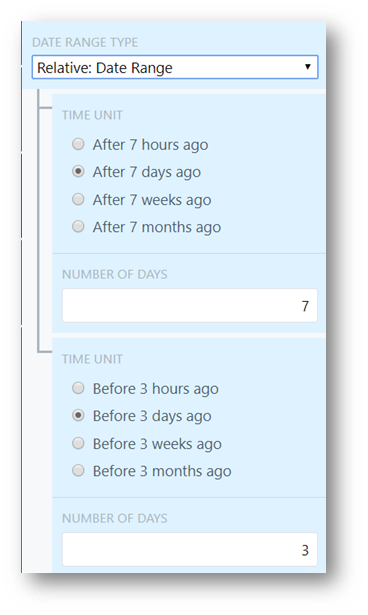
相对:日期范围是一个非常有用的日期范围选项。通过该选项,可以设置分析检查的时间以及相对于当前日期的时间。在本例中,分析程序过滤数据,只显示 7 天前和 3 天前之间的信息。例如,您可以将其扩展到检查上个月(60 天前到 30 天前之间)的信息,这将随着时间的推移而变化。
值得注意的是,小时也是一个可用的设置,可以显示过去 24 小时或任何可能重要但未包含在其他范围内的时间段。
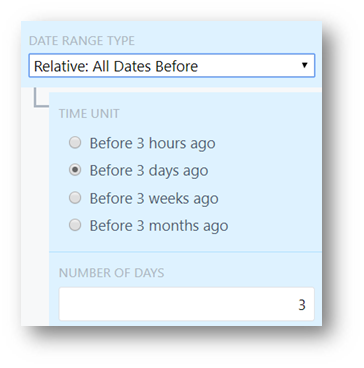
**相对:**与固定选项不同,"之前的所有日期"允许数据随着时间的推移而移动。在这种情况下,数据将只显示相对于当前日期的 3 天前的数据。
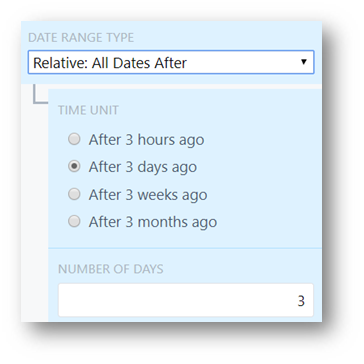
相对:所有日期之后过滤数据,只显示 X 小时/天/周/月之后的数据。在本例中,分析工具将只显示过去 3 天内的数据。随着时间的推移,这些数据也会发生变化。
该范围也可用于建立过去 7 天(1 周)或过去 365 天(1 年)的分析。
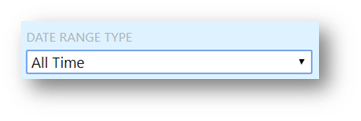
最后一个可用范围是 "全部时间"。该选项显示已收集的所有数据,非常清晰。
找到您想要的了吗?
您还可以前往community.tulip.co发布您的问题,或查看其他人是否遇到过类似问题!

